Visual Studio 구독 할당 편집
구독 관리자는 조직 구성원에게 할당된 구독을 변경할 수 있습니다. 이 문서에서는 관리자가 변경할 수 있는 유형에 대해 설명하고 필요한 단계를 제공합니다.
참고 항목
Microsoft Entra 그룹을 통해 할당된 구독자의 특정 구독 세부 정보를 변경해야 하는 경우, 그룹에서 구독자를 제거하고 관리 포털에 개별 추가해야 합니다. Microsoft Entra 그룹에서 전자 메일 주소, 이름 맞춤법 등을 변경해야 합니다. 그러나 구독 수준을 변경하거나 권한을 다운로드해야 하는 경우 그룹에서 제거하여 관리 포털에 직접 추가해야 합니다.
구독자 정보 변경
구독자 정보를 편집하여 오류를 수정하거나 정보를 업데이트할 수 있습니다.
구독자를 편집하려면 마우스로 위를 가리킬 때 구독자의 이메일 주소 옆에 나타나는 줄임표(...)를 선택합니다. 드롭다운을 사용하여 편집을 선택하고 구독자의 세부 정보를 수정합니다.
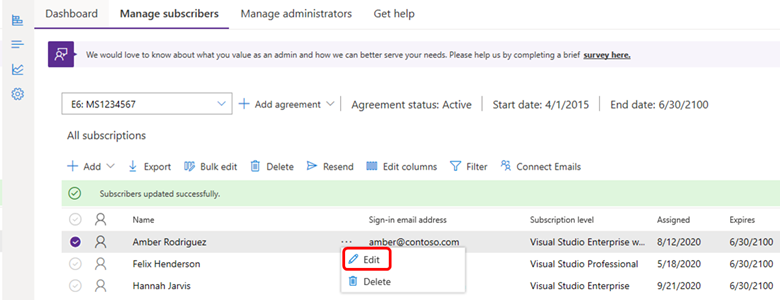
구독자의 이름, 성, 구독 수준, 이메일 주소, 국가/지역, 언어, 다운로드, 참조 필드를 업데이트할 수 있습니다. 구독자 정보를 편집하고 저장을 선택합니다.
대량 편집을 사용하여 여러 구독자 편집
대량 편집 프로세스를 사용하여 여러 구독자를 한 번에 수정할 수 있습니다. 이 기능은 주로 회사 이메일 주소 변경을 수행하는 조직에서 사용되거나 조직에서 다운로드에 대한 액세스를 제한하도록 결정하는 경우에 사용됩니다.
대량 편집을 사용하여 여러 구독자를 편집하는 방법을 알아보려면 이 비디오를 시청하거나 계속 읽어 보세요.
참고
템플릿의 구독 GUID를 변경하지 마세요. 특정 구독 GUID 할당에 대한 문서를 참조하세요.
여러 구독자를 한 번에 수정하려면 [구독자] 탭으로 이동합니다. 맨 위에 있는 리본에서 대량 편집을 클릭합니다.
대량 편집은 Excel 템플릿을 사용하여 구독자 정보를 편집합니다. [대량 편집] 상자에서 이 Excel 내보내기를 선택하여 모든 정보가 포함된 현재 구독자 목록을 다운로드합니다.
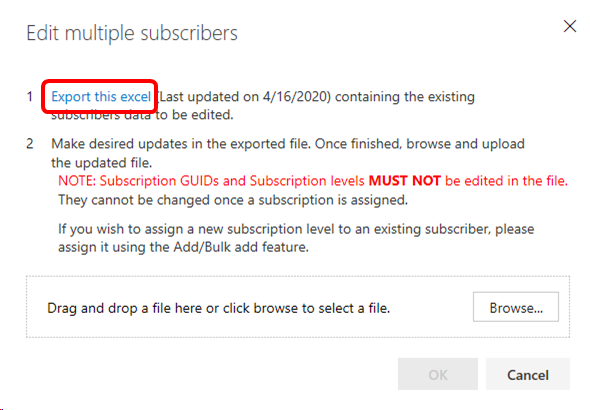
다음으로 파일을 쉽게 찾을 수 있고 업로드하기 전 필요한 변경을 수행할 수 있도록 해당 파일을 로컬로 저장합니다.
Visual Studio Subscription 관리 포털로 돌아가고, 대량 편집 대화 상자에서 찾아보기를 선택합니다. 저장한 Excel 파일을 선택하고 확인을 선택합니다. 업로드 진행률이 표시됩니다.
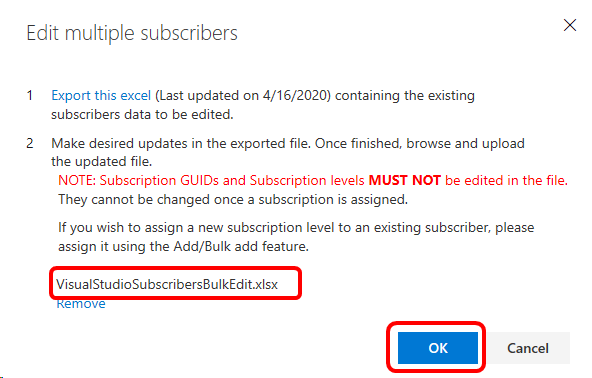
파일을 업로드한 후, 성공했다는 알림이 표시됩니다. 이 시점에서 편집한 내용이 구독자 정보에 반영됩니다.